Il y a un bon dicton qui dit : "il vaut mieux voir une fois qu'entendre cent fois". Dans certains cas, lorsque vous expliquez quelque chose, il est beaucoup plus facile d'enregistrer une courte vidéo éducative (screencast) que d'écrire plusieurs pages de texte.
Afin d'enregistrer une vidéo à partir de l'écran du moniteur, il existe de nombreux programmes. Le plus connu et le plus convivial d'entre eux est peut-être Fraps. Cependant, peu de gens savent que pour capturer une vidéo, il n'est pas du tout nécessaire d'installer des programmes, mais il est beaucoup plus rapide et plus pratique d'utiliser le logiciel approprié. un service en ligne amy. Parlons de l'un d'eux aujourd'hui...
Screenr est un service en ligne permettant de capturer une vidéo à partir d'un écran de contrôle. Prise en charge Systèmes d'exploitation OSX (10.4 et supérieur) ou Windows (XP, Vista, Windows 7).
La zone de capture vidéo peut atteindre 2560x1600, mais des résolutions inférieures sont recommandées pour une publication et une lecture de screencast rapides.
Où commencer
Après avoir atteint page d'accueil du service Screenr, cliquez sur le bouton jaune sur le côté gauche de la fenêtre intitulé "Lancer l'enregistreur d'écran maintenant !". Java est utilisé pour la capture d'écran en ligne. Avant de lancer l'application, le système va vérifier sur votre ordinateur, et dans ce cas il vous proposera de télécharger et d'installer les fichiers nécessaires.
Si les messages, comme dans la capture d'écran ci-dessus, n'apparaissent pas pour vous, alors tout est en ordre, et si c'est le cas, appuyez sur le bouton rouge et suivez les instructions étape par étape. Chargement et mise à jour Java ne prend que quelques minutes.
Si tout s'est bien passé, un cadre en pointillés avec des boutons et des options de capture vidéo apparaîtra à l'écran.
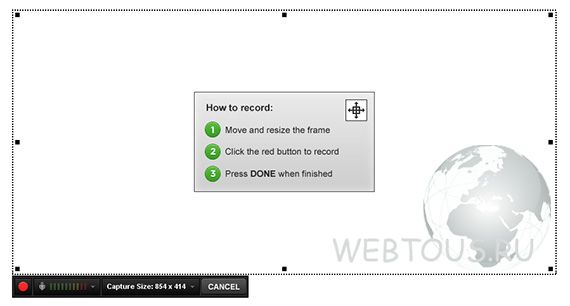
Vous pouvez déplacer le cadre n'importe où sur l'écran, modifier sa taille avec la souris et le faire à la fois par rapport aux proportions d'origine et sans leur respect. En bas du cadre vous trouverez (de gauche à droite) : le bouton d'enregistrement, la sélection du microphone, la sélection de la taille de la zone de capture vidéo, le bouton pour annuler l'enregistrement.

Appuyez sur le bouton rouge rond pour commencer à enregistrer la vidéo. Après le compte à rebours et le message "Go!" démarrez votre screencast. Cliquez sur le bouton vert "Terminé" pour terminer l'enregistrement.
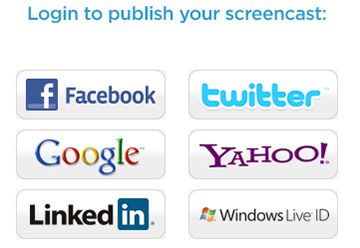

En outre, vous pouvez simplement télécharger la vidéo créée avec Screenr sur votre ordinateur.
Restrictions
La seule limitation que le service impose au screencast créé est sa durée de 5 minutes. Si vous avez besoin de faire un enregistrement plus long, vous pouvez accéder à Screenr Business, qui ouvrira un tas de options additionelles et des opportunités à la fois pour l'enregistrement vidéo et son analyse, stockage, intégration, etc.

Soit dit en passant, tous les tarifs Screenr Business peuvent être testés gratuitement pendant 15 jours)).
En résumé, je peux dire en toute confiance qu'avec le service Screenr, il ne sera pas difficile pour tout le monde d'enregistrer une vidéo à partir de l'écran du moniteur en ligne. Il n'est pas nécessaire d'installer, d'éditer, d'encoder, etc. : appuyez sur le bouton d'enregistrement, appuyez sur le bouton de fin, obtenez une vidéo !))
Attention! Comme la plupart des navigateurs ont abandonné le support, le service a été interrompu en novembre 2015, car il était basé sur cette technologie.
Si vous avez un besoin urgent d'enregistrer quelque chose à partir d'un écran d'ordinateur, vous commencerez probablement à rechercher le logiciel nécessaire sur Internet. La seule question est de savoir si vous serez en mesure de trouver un véritable visuel et programme simple en russe? Ce n'est pas aussi facile que cela puisse paraître à première vue. Il existe de nombreux programmes qui enregistrent des vidéos en ligne, et il y en a beaucoup de dignes parmi eux.
Peut-être, ce qui existe aujourd'hui est « Caméra d'écran ». Avec son aide, vous pouvez enregistrer un didacticiel vidéo ou une présentation du jeu en haute qualité en quelques clics, ainsi que modifier et télécharger une vidéo sur YouTube.
Dans ce instructions étape par étape nous allons examiner de plus près le processus de prise de vue vidéo à partir d'un moniteur de PC. Tout ce que vous avez à faire est de suivre les instructions.
Vous devez d'abord télécharger un enregistreur d'écran sur notre. La taille de la distribution est 55 Mo. Une fois le téléchargement terminé, exécutez le fichier téléchargé. Pour installer l'utilitaire sur votre ordinateur, utilisez l'assistant d'installation. Placez le raccourci du programme sur votre bureau - pour un accès rapide.
Étape 2. Configuration du mode d'enregistrement

Pour commencer à enregistrer une vidéo en ligne à partir de l'écran, vous devez configurer le mode de prise de vue le plus pratique. Choisissez une rubrique "Créer une vidéo" dans la fenêtre principale du programme. Faites attention aux options qui y sont présentées : plein écran, fragment de l'écran, fenêtre sélectionnée. La zone marquée peut être déplacée avec le curseur de la souris. Cliquer sur « Enregistrement d'écran», puis - "Écrire". Si vous le souhaitez, vous pouvez enregistrer le son simultanément avec l'image, après avoir préalablement marqué cet élément d'une "coche". Pour terminer le travail, utilisez le "hotkey".
Étape 3. Modification de la vidéo

Après avoir effectué un enregistrement vidéo en ligne, vous pouvez éditer la vidéo résultante. équipé d'un éditeur intégré qui vous permet de traiter les vidéos créées. Enregistrez d'abord le projet sur votre PC puis allez dans l'onglet « Édition ». Ici, vous êtes invité à recadrer un morceau supplémentaire de vidéo, à ajouter des économiseurs d'écran d'ouverture et de fin, ou à faire sonner la vidéo avec de la musique originale. De plus, vous avez le droit de télécharger vos propres enregistrements audio dans l'éditeur et de modifier n'importe quel modèle d'écran de démarrage à votre guise.
Étape 4. Enregistrement du fichier
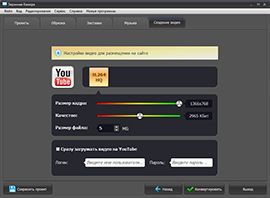
La dernière étape du travail sur une vidéo est de l'enregistrer. Dès que l'enregistrement de la vidéo en ligne à partir de l'écran de l'ordinateur est terminé, vous pouvez exporter la présentation terminée dans presque tous les formats. Tout options possibles Vous trouverez l'export dans l'onglet "Création vidéo". Ainsi, la fonction "Créer vidéo à l'écran»Vous aidera à préparer un fichier compact au format AVI, MPEG, MOV ou un ami. La fonction Graver la vidéo sur DVD vous permet de créer DVD pour l'affichage sur le lecteur. Pour télécharger un fichier sur Youtube, sélectionnez la fonction "Publier sur Internet".
Pensez à laquelle des options ci-dessus vous convient et cliquez dessus. Dans la fenêtre qui apparaît, il vous sera demandé de configurer les paramètres nécessaires de la future vidéo (taille d'image, niveau de qualité, etc.). Après cela, lancez le processus de conversion du fichier.
On-Screen Camera est un programme pour capturer des vidéos à partir de l'écran de votre ordinateur. Avec son aide, il est très facile de capturer un flux à partir d'un moniteur : il peut s'agir de n'importe quel contenu en ligne, d'une session vidéo ou de webinaires. Peut être fait, édité et superposé bande sonore dans votre propre didacticiel vidéo, enregistrez-le dans un format pratique, puis gravez-le sur un disque ou téléchargez-le sur le réseau. De plus, l'application est parfaite pour
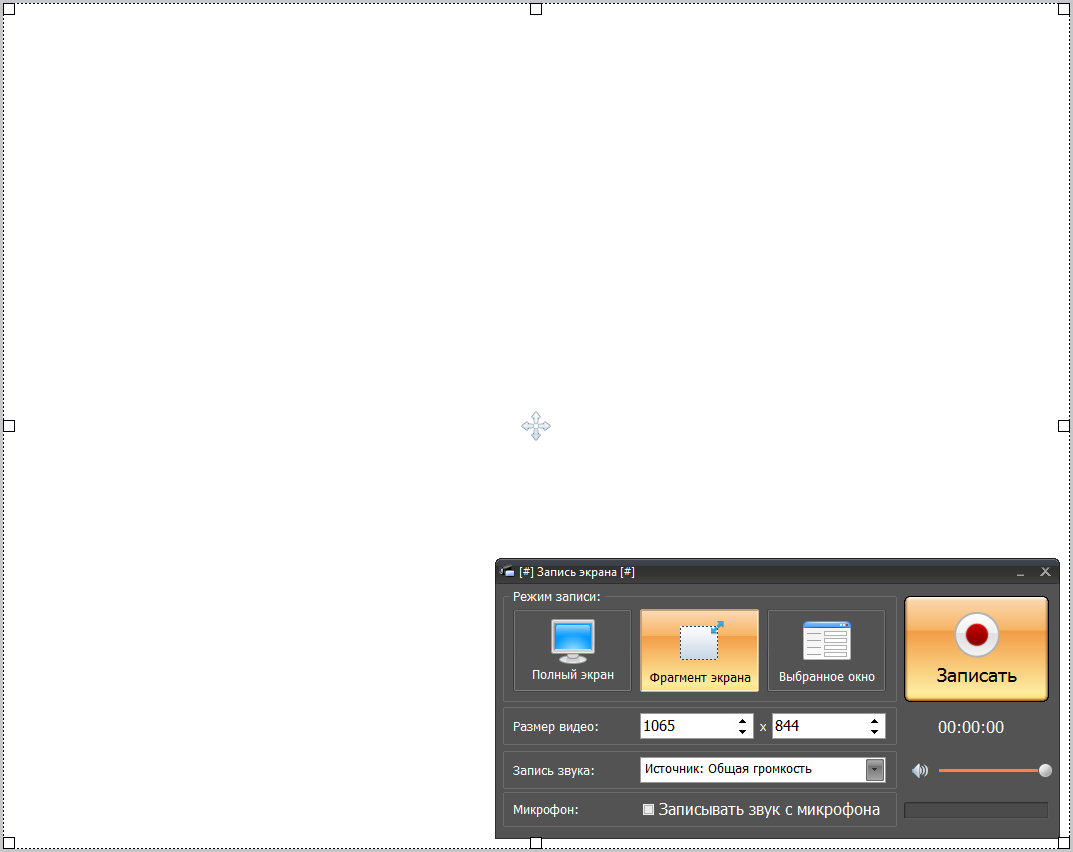
Pourquoi Screen Camera est-il bon pour votre ordinateur ?
Le programme se distingue par sa simplicité d'interface et sa grande vitesse de travail, grâce à laquelle même un débutant peut le maîtriser. Voici les principales caractéristiques de l'application :
- enregistrement du bureau et des fenêtres qui s'y trouvent. Vous pouvez capturer une fenêtre, une zone d'affichage ou en plein écran ;
- travailler avec des émissions en ligne. Vous définissez la fenêtre avec le site souhaité et démarrez l'enregistrement ;
- traitement de la vidéo reçue. L'application dispose d'outils intégrés pour le traitement vidéo, grâce à eux, vous pouvez recadrer, recadrer, appliquer un effet ou effectuer toute autre action disponible dans l'éditeur vidéo ;
- fonctionnalité pratique pour enregistrer des leçons vidéo;
- rendu du contenu dans l'un des formats populaires : AVI, MP4, même MOV ou MPG plus ancien ;
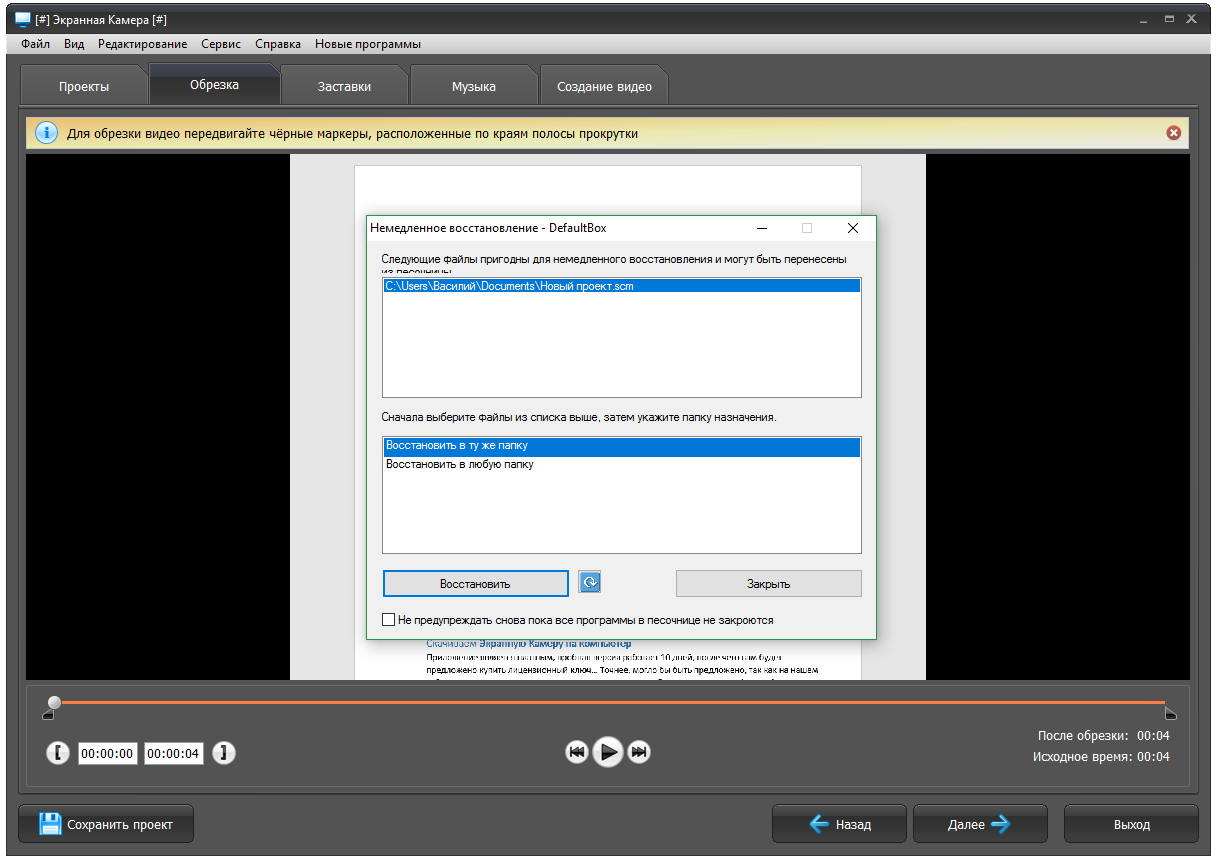
- prise en charge des titres, des légendes et des écrans de démarrage (dans l'application, vous trouverez plusieurs dizaines d'options prêtes à l'emploi, dont l'une vous conviendra probablement);
- travailler avec bande sonore... L'application possède sa propre bibliothèque musicale, que vous pouvez utiliser à votre guise, par exemple, pour concevoir des didacticiels vidéo. La caméra peut également utiliser ses propres pistes audio ;
- production de DVD pédagogiques. La caméra à l'écran peut créer un menu interactif qui sera affiché sur les lecteurs DVD. Tout comme pour les pistes audio, il existe un vaste ensemble d'options toutes faites. Chacun d'eux peut être configuré de manière flexible et ainsi optimisé pour sa tâche spécifique.

Nouveau navigateur avec protection antivirus
Le navigateur Yandex protège votre ordinateur lors du téléchargement de fichiers, vous n'avez plus besoin d'antivirus !
De plus, l'enregistreur d'écran présente un certain nombre d'inconvénients, par exemple des plantages d'applications, une mauvaise qualité d'enregistrement ou sa durée limitée. Et c'est compréhensible, car l'utilitaire peut difficilement être qualifié de produit professionnel, contrairement au même.
L'application est compatible avec Windows 7, 8.1, 10.

Téléchargement de la Screen Camera sur votre ordinateur
La demande est payante, Version d'essai fonctionne pendant 10 jours, après quoi vous serez invité à acheter clé de licence... Plus précisément, cela aurait pu être suggéré, puisque sur notre site vous pouvez télécharger le torrent déjà piraté version gratuite sans avoir besoin d'entrer des clés, etc. Le bouton ci-dessous téléchargera le torrent, qui se téléchargera pour votre ordinateur Version complète Caméra d'écran.
Développeur : AMS Soft






